7.7 Imprimindo itens da Caixa de Correio
Esta seção contém os seguintes tópicos:
7.7.1 Imprimindo itens do GroupWise
-
Na Lista de Itens da Caixa de Correio, abra ou clique no item que você deseja imprimir.
-
Clique em > .
-
Selecione os itens e os anexos a serem impressos.
Selecione para iniciar o aplicativo no qual um arquivo anexado foi criado (se esse aplicativo estiver disponível). Isso pode aumentar o tempo de impressão, mas garantirá a formatação correta do arquivo. A impressão a partir do GroupWise pode economizar tempo, mas a formatação do arquivo anexado pode mudar.
-
Clique em .
Se você iniciar um aplicativo associado, precisará selecionar a impressão do arquivo depois de abrir o aplicativo. Quando a impressão terminar, feche o aplicativo.
7.7.2 Imprimindo informações de status sobre um item
-
Clique o botão direito do mouse em um item e, em seguida, clique em .
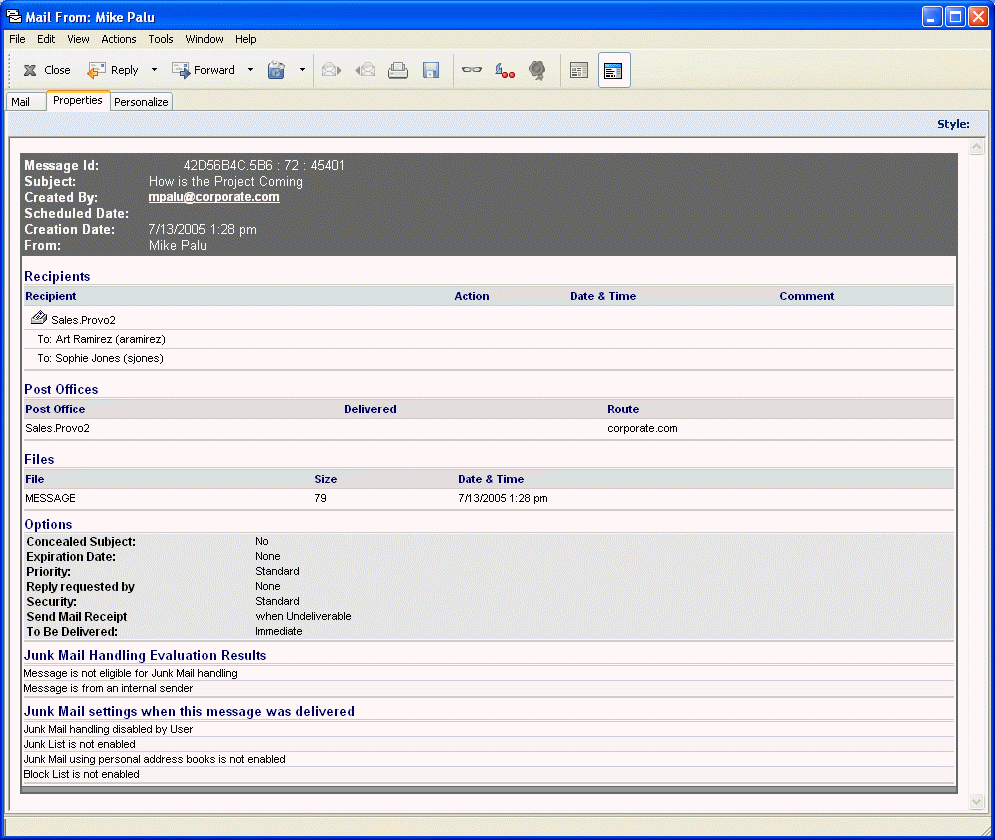
-
Clique o botão direito do mouse na janela Propriedades e, em seguida, clique em .
7.7.3 Imprimindo calendários
Use Imprimir Calendário para imprimir sua programação, incluindo compromissos, tarefas e lembretes, em diferentes formatos e em diversos tamanhos de página. Por exemplo, você pode imprimir um calendário diário com todos os compromissos ou um calendário semanal com todos os compromissos e tarefas.
Para obter informações sobre como imprimir o calendário do GroupWise, consulte a Section 6.5, Imprimindo itens do Calendário.